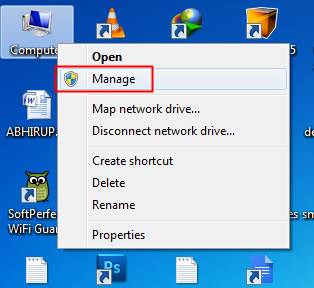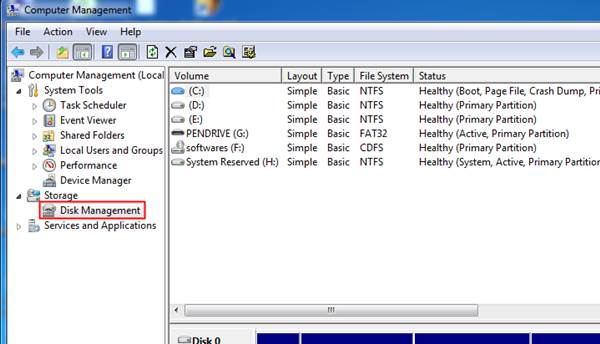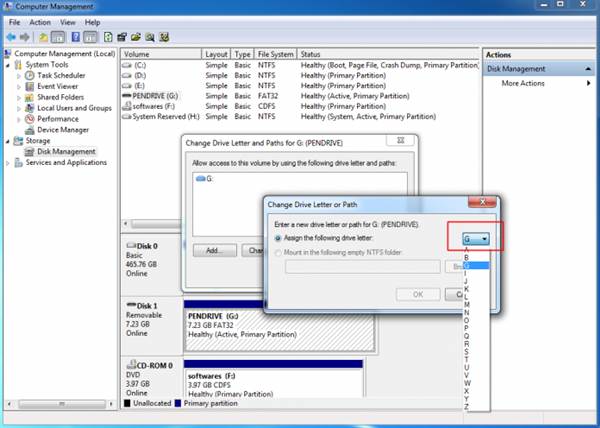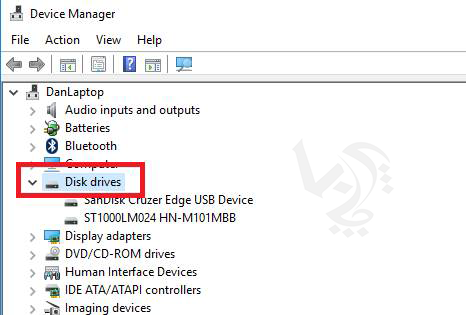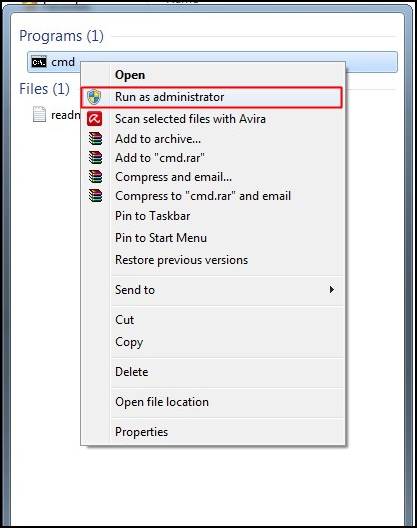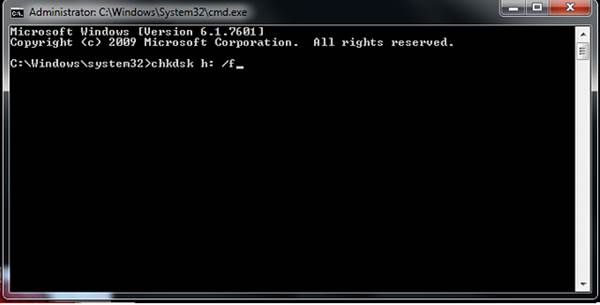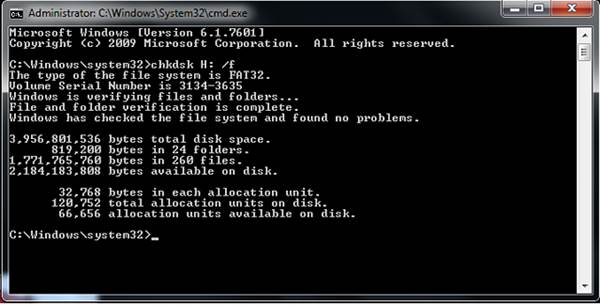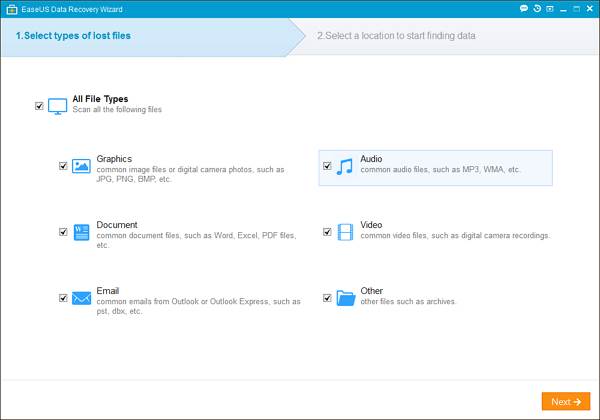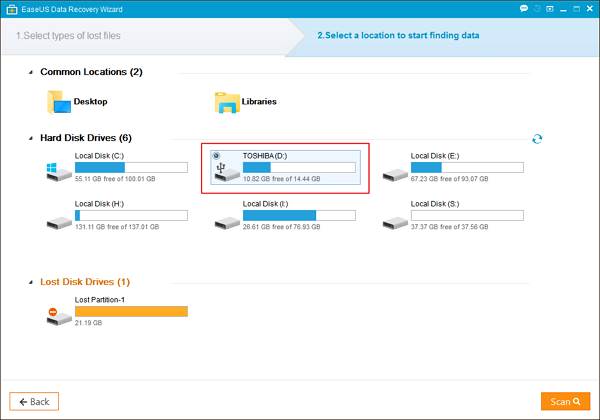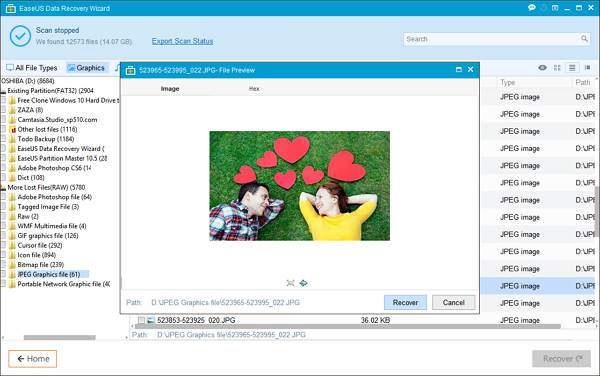نحوه ریکاوری فلش
امروزه حذف اتفاقی، ویروسی شدن، خرابی فلش مموری یا داده ها، باگ های نرم افزاری، خرابی داده ها، هک، حتی خرابی ساده پاور می تواند موجب از دست رفتن اطلاعات فلش مموری شود. حال اگر این اتفاق برای شما افتاد هیچ نگران نباشید زیرا روش های متعددی وجود دارد که خودتان میتوانید فلش مموری را ریکاوری و اطلاعات حذف شده را بازگردانید و نیاز به مراجعه به این متخصصان نیست. در این مقاله قصد داریم نحوه ریکاوری فلش را بررسی کنیم .
ریکاوری چیست؟
به فرآیندی که به جستجوی داده ها می پردازد و سپس آنها را بازیابی می کند ریکاوری (Data recovery) گفته می شود.
مراحل ریکاوری فلش
1. اختصاص درایو جدید
اگر رایانه شما نتواند هارد دیسک شما را شناسایی کند، می توانید یک دیسک جدید را به رسانه ذخیره سازی خود اختصاص دهید. این روش به طرز شگفت انگیزی کار خواهد کرد و شما به هیچ ابزار ثانویه ای برای ریکاوری فلش مموری نیاز ندارید. در اینجا چگونگی ایجاد یک درایو جدید را آموزش خواهید دید.
مرحله ۱: برای ریکاوری فلش فرمت شده شما باید درایو USB خود را در کامپیوتر خود قرار دهید و سپس بر رویMY Computer راست کلیک کرده و گزینه “Manage” را انتخاب کنید.
مرحله ۲. حالا شما پنل مدیریت کامپیوتر را خواهید دید. در این مرحله باید گزینه « Disk Management » را انتخاب کنید.
مرحله ۳. بر روی ” Disk Management ” راست کلیک کنید و سپس گزینه ‘Change Drive Letters and Paths’ را انتخاب کنید.
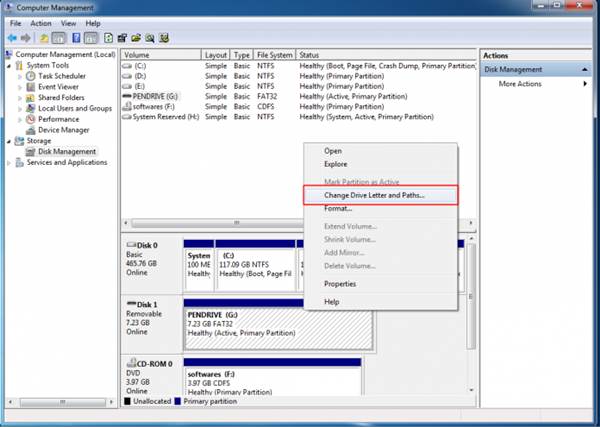
مرحله ۴. اکنون گزینه هایی برای تعیین درایو جدید را خواهید دید. شما فقط نام مورد نظر خود را از لیست کشویی انتخاب کرده و سپس دکمه OK را فشار دهید.
در حال حاضر، درایو USB خود را دوباره وارد کنید و ببینید که کامپیوتر شما آن را به رسمیت می شناسد! اگر با این روش نتیجه نگرفتید، روش های بعدی ریکاوری فلش را امتحان کنید.
دو. نصب مجدد درایو
احتمال بسیار زیادی وجود دارد که فلش مموری و اطلاعات شما آسیب دیده باشد. اما گاهی ممکن است درایو های ویندوز خراب شده باشند. بنابراین، در این مورد، می توانید درایوهای کامپیوتر را دوباره نصب کنید.
برای ریکاوری فلش فرمت شده، شما باید درایو USB خود را به کامپیوتر وارد کنید و سپس Device Manager را باز کنید. در پنجره Device Manager، شما باید بر روی Disk Drives کلیک کنید و منو را گسترش دهید.
اکنون همه دستگاههای متصل به رایانه خود را مشاهده خواهید کرد. شما باید بر روی درایو USB خود راست کلیک کنید و سپس گزینه ‘Uninstall Device’ را انتخاب کنید.
در این مرحله شما باید کامپیوتر خود را دوباره راه اندازی کنید و پس از راه اندازی مجدد، کامپیوتر به طور خودکار شناسایی و نصب درایو را انجام خواهد داد. با انجام مراحل بالا، احتمالا مشکل USB حل خواهد شد.
برای خرید کارتریج ایرانی تولید کننده اصلی کلیک کنید
سه. اموزش ریکاوری فلش با استفاده از CMD
این روش ریکاوری فلش بسیار ساده و آسان است و بستگی به ترفند بازیابی CMD و نرم افزار بازیابی دارد که به شما اجازه می دهد همه فایل ها را به راحتی از درایو USB خراب شده ای که قادر به دسترسی به داده ها نیستید، بازیابی کنید. برای اموزش ریکاوری فلش مراحل زیر را دنبال کنید.
مرحله ۱. اول از همه، درایو خود را در کامپیوتر قرار دهید و منوی استارت را باز کنید و cmd را تایپ کنید. حالا بر روی Command Prompt راست کلیک کرده و Run as admin را انتخاب کنید
مرحله ۲. حالا باید Chkdsk H: / f تایپ کنید که در آن “H” نام درایو است و می تواند بر روی کامپیوتر شما متفاوت باشد. شما باید نام درایو که می خواهید بازیابی کنید را تایپ کنید.
مرحله ۳ . اکنون پرونده ها و پوشه ها تأیید پروسه را آغاز می کنند و شما می توانید پیشرفت روند را با درصد مشاهده کنید. اگر خطایی دریافت می کنید که درایو شما درایو ویندوز XP نیست، فقط Y را وارد کنید. هنگامی که این کار انجام می شود، باید مشابه عکس زیر در پنجره فرمان خود مشاهده کنید.
مرحله ۴. همانطور که در تصویر بالا ذکر شده، درایو USB به درستی کار می کند و در صورتی که درایو USB شما خراب شده باشد، فایل های بازیابی شده در پوشه Lost.dir در درایو USB شما ذخیره خواهد شد.
اگر هیچ موردی در درایو USB خود مشاهده نکنید، فقط “.” (نقطه، بدون نقل قولها) در جعبه جستجو در گوشه بالا سمت راست را تایپ کنید و اینتر بزنید.
برای شارژ کارتریج کلیک کنید .
چهار. با استفاده از EaseUS Data Recovery
EaseUS Data Recovery نرم افزار رایگان برای بازیابی اطلاعات کارت حافظه مورد استفاده در دوربین دیجیتال است. این نرم افزار ریکاوری فلش مموری می تواند فایل های از دست رفته، حذف شده، خراب یا فرمت شده از کارت های حافظه مختلف را به طور موثری بازیابی کند.
مرحله اول: اول از همه، نرم افزار ریکاوری فلش مموری EaseUS Data Recovery Wizard را بر روی رایانه ویندوز خود دانلود و نصب کنید و آن را راه اندازی کنید. شما باید نوع فایل هایی را که می خواهید بازیابی کنید را انتخاب و روی “Next” کلیک کنید.
مرحله دوم. حالا شما باید درایو USB خود را انتخاب کنید و باید بر روی دکمه ” Scan ” کنید. نرم افزار EaseUS به سرعت برای فایل های از دست رفته اسکن را آغاز خواهد کرد.
مرحله سوم. هنگامی که اسکن کامل می شود، می توانید تمام فایل های قابل بازیابی را مشاهده کنید. شما فقط باید بر روی دکمه ” Recover ” کلیک کنید تا فایل های از دست رفته خود را بازگردانی کنید.